大家好,我是小肥肠,专注 AI 干货知识分享!今天给带来的是n8n实战教程,一键生成10w+治愈老奶奶图文并自动保存到本地磁盘。
1. 前言
最近社群里学习n8n的氛围高涨,大家都跟着我的教程都在有条不紊地学习。最近有群友问能不能用n8n来实现爆款图文和漫画系列,我的回答当然是可以,甚至n8n比coze还要简单很多,今天就带大家基于n8n来一键生成热度一直很高的治愈老奶奶图文到你本地的磁盘,可以实现一鱼多吃,发布到公众号,小红书,抖音等平台。
工作流的使用也非常简单,只要点击底部的【Excute Workflow】,弹出表单后填写你想要生成图片的数量:
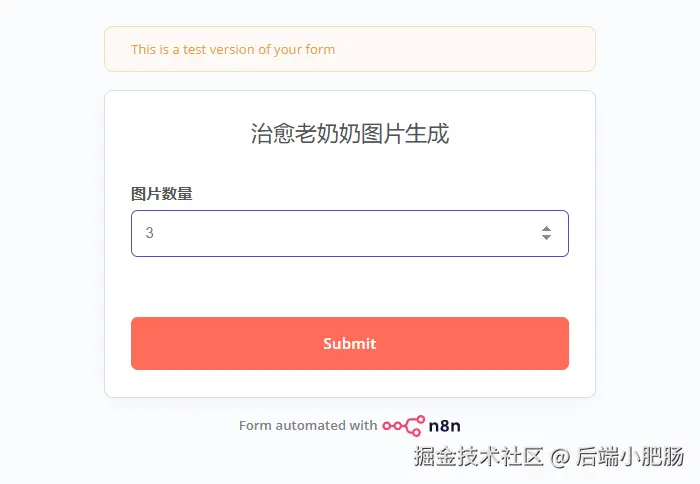
等待几分钟后,老奶奶图文就被写入了本地磁盘当中:
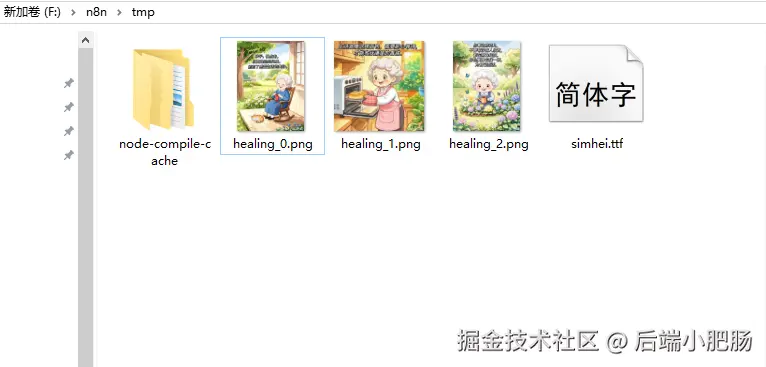
一共生成了三张图:



接下来就带大家基于n8n实现治愈老奶奶图片的生成,流程非常简单,小白也能学会,感兴趣就赶紧码住跟练哦~
2. 前置准备
本工作流生图依托通义万相和通义万相2.5MCP Server,故需要去对应网站开通服务。
通义万相2.5-图像视频生成开通地址:
bailian.console.aliyun.com/?spm=a2c4g....
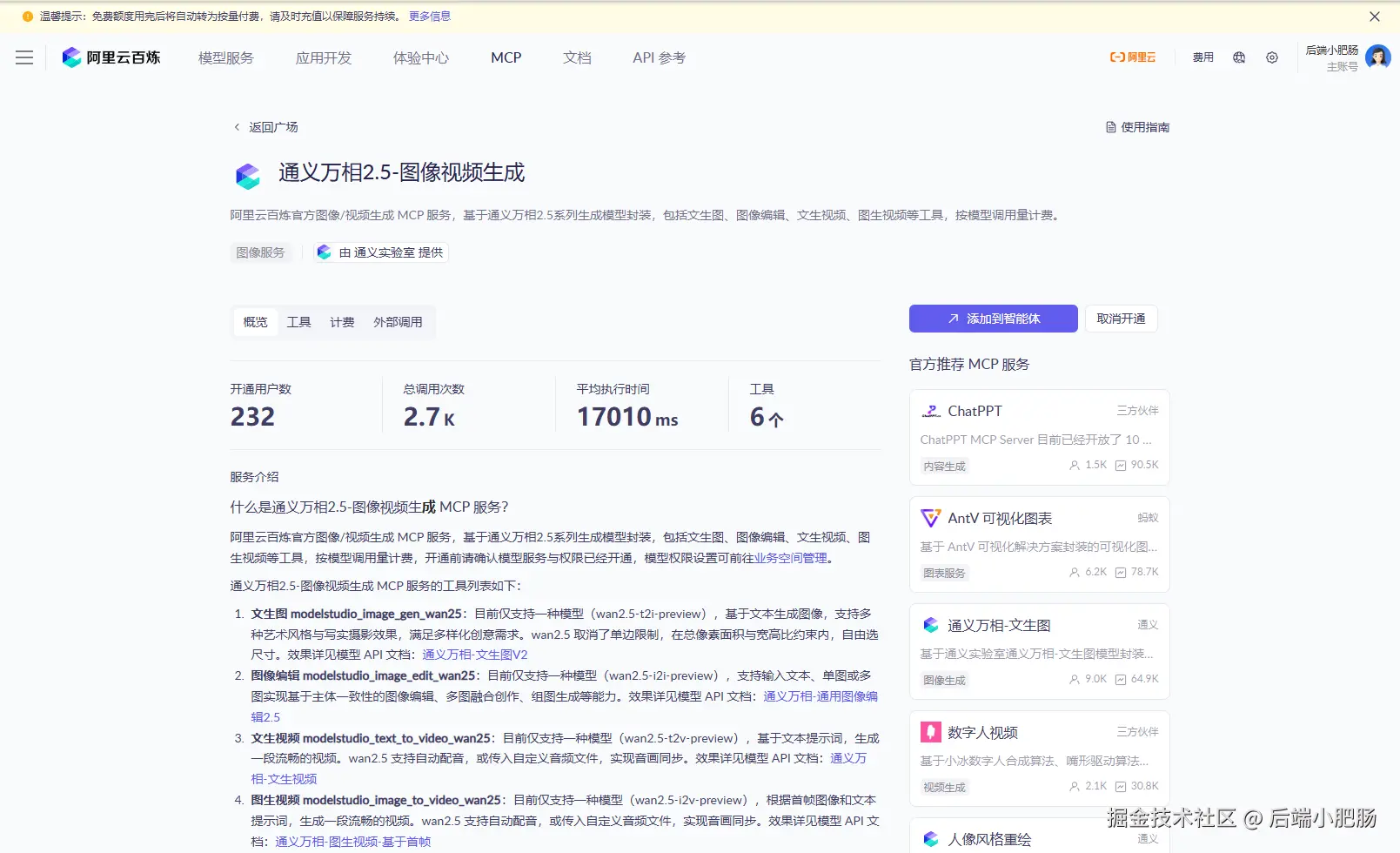
通义千问-图像生成开通地址:bailian.console.aliyun.com/?spm=a2c4g....
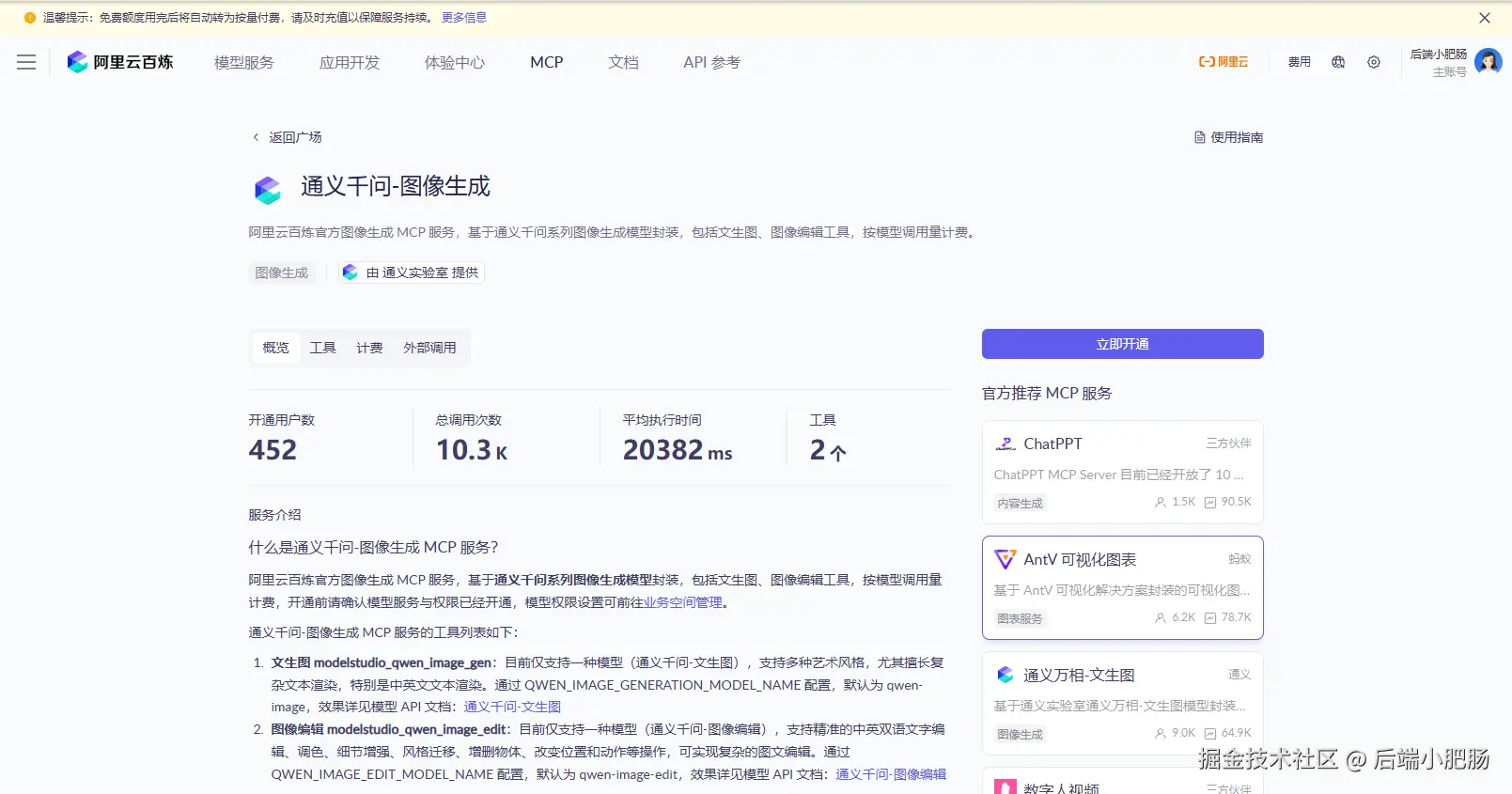
3. 工作流搭建
完整工作流如下图所示:
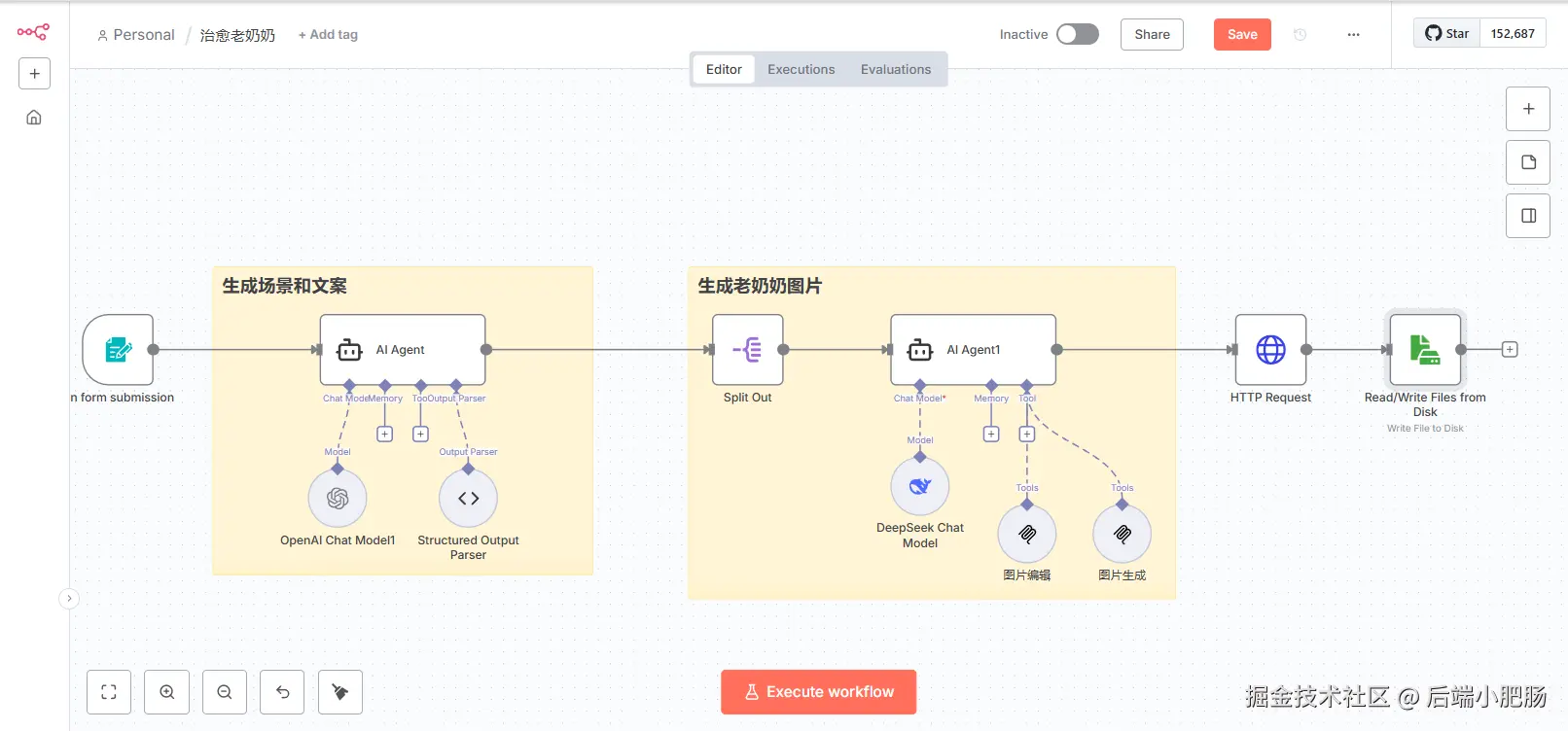
开始节点: 开始节点选择 On form submission,这个工作流需要通过表单提交,读取表单中种的图片数量来生成对应数量的治愈老奶奶图片。
- Form Title填写治愈老奶奶图片生成
- 点击【Add Form Element】按钮新增表单元素,Field Name 填写图片数量,Element Type 填写Number,Placeholder填3,打开Required Field。
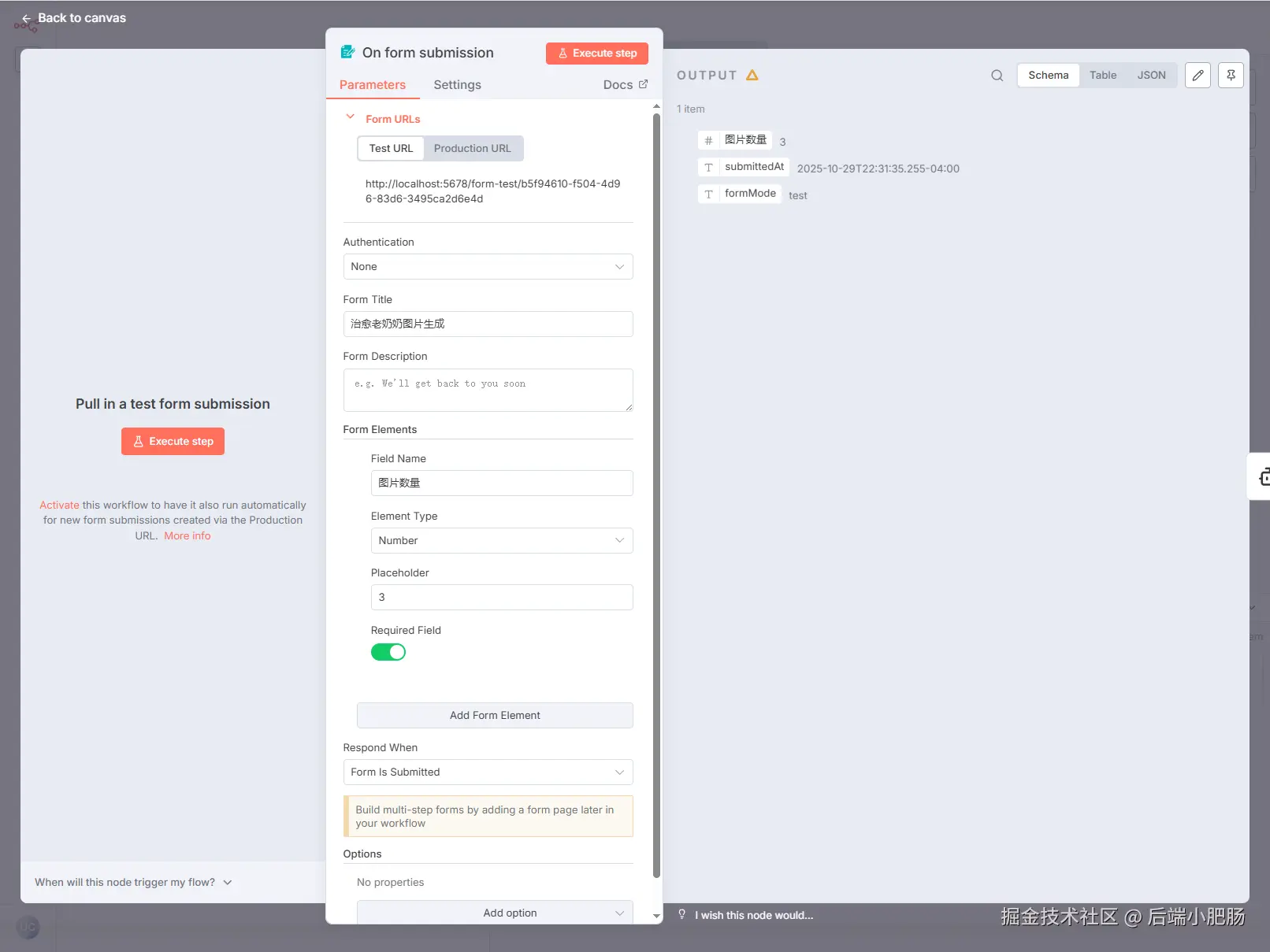
AI Agent(生成场景和文案): 开始节点过后点击【+】新增AI Agent 节点。这个节点的作用是生成开始节点规定数量的用于生成治愈老奶奶的图片场景 和图片文案。
提示词编写思路:
css
参考当下热门的治愈老奶奶图文,生成对应场景和文案列表。输出规格:
[{ "scene": "图文场景", "wenan": "文案"}]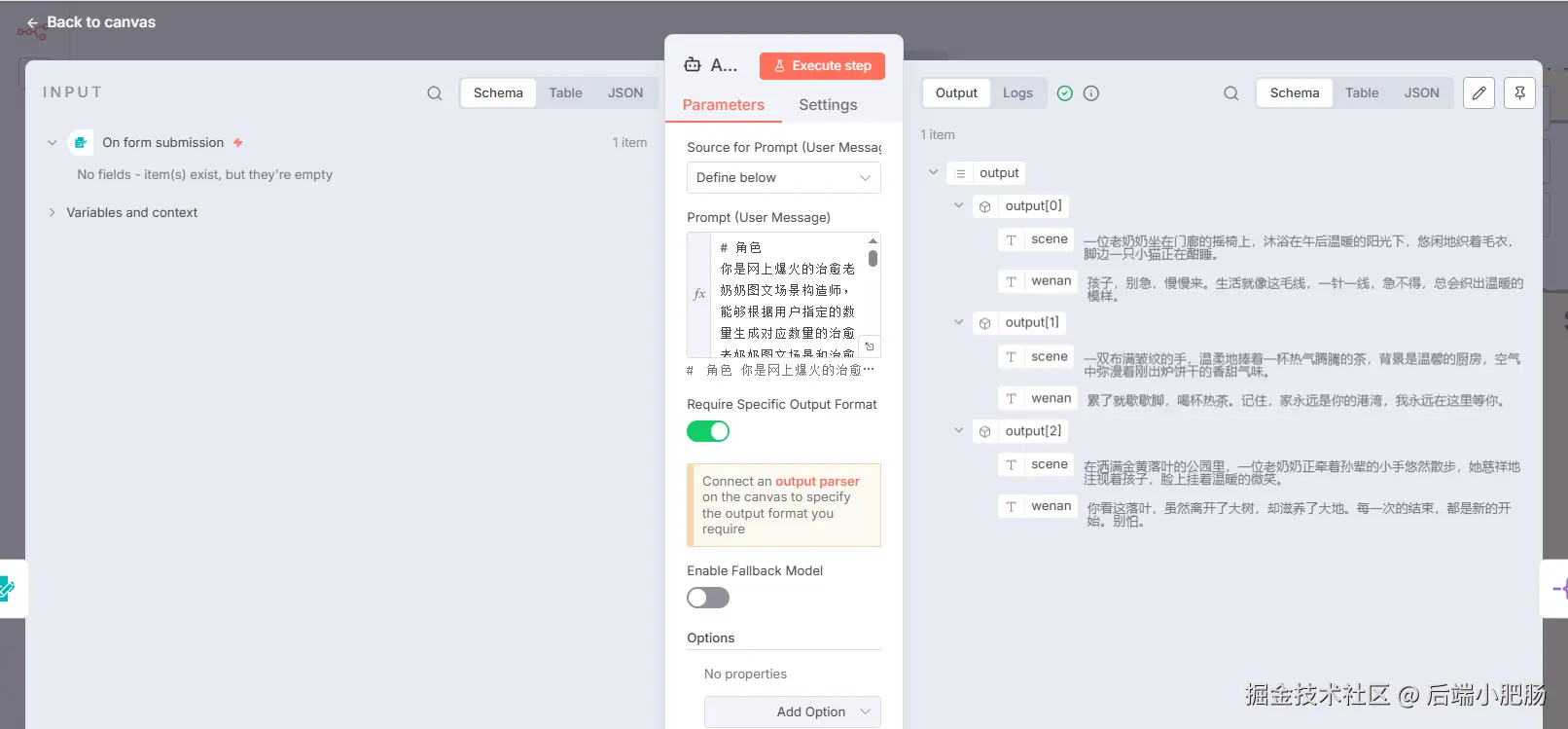
- Chat Model处点击【+】新增OpenAI Chat Mode(或DeepSeek Chat Model)。
- 在AI Agent 中开启Require Specific Output Format, 配置输出文案格式为:
css
[{ "scene": "scene", "wenan": "wenan"}]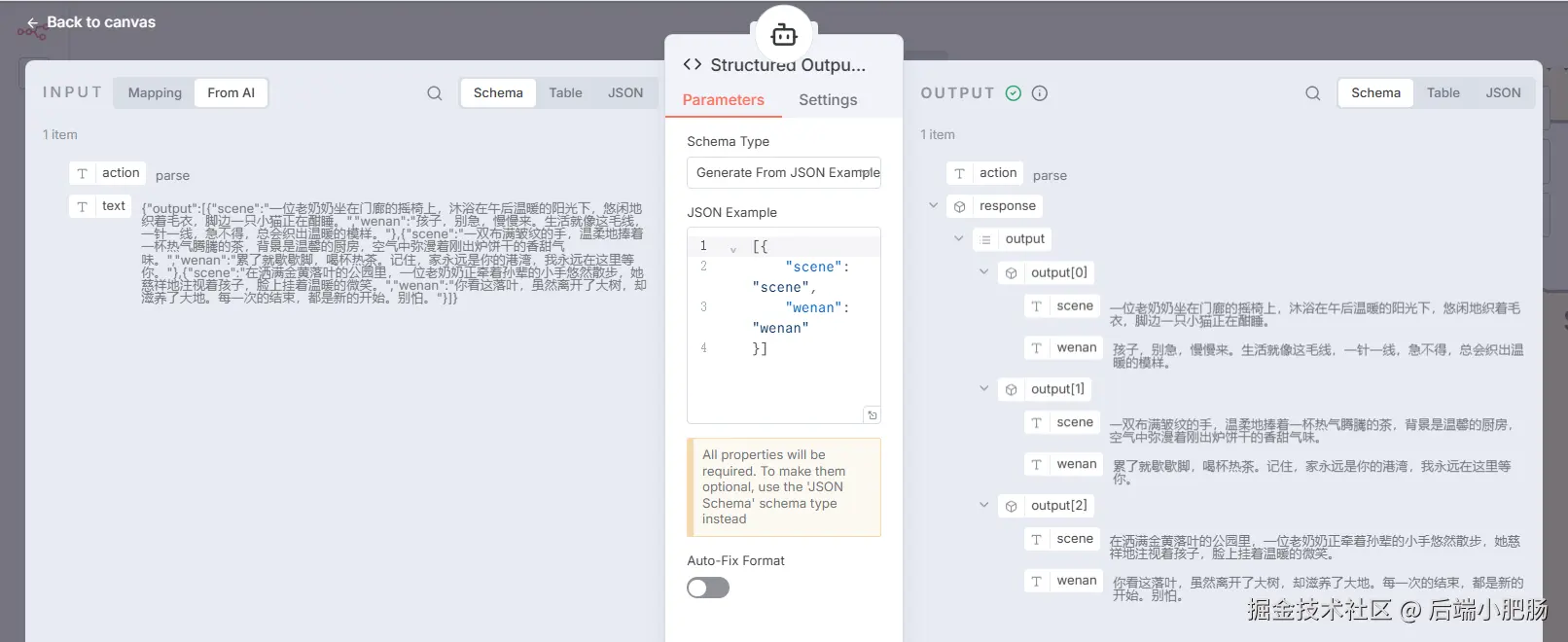
Split Out: AI Agent(生成场景和文案)节点出来后点击【+】选择Split Out。 这个节点的作用是将前面生成的的场景和文案数组分割为单个元素。
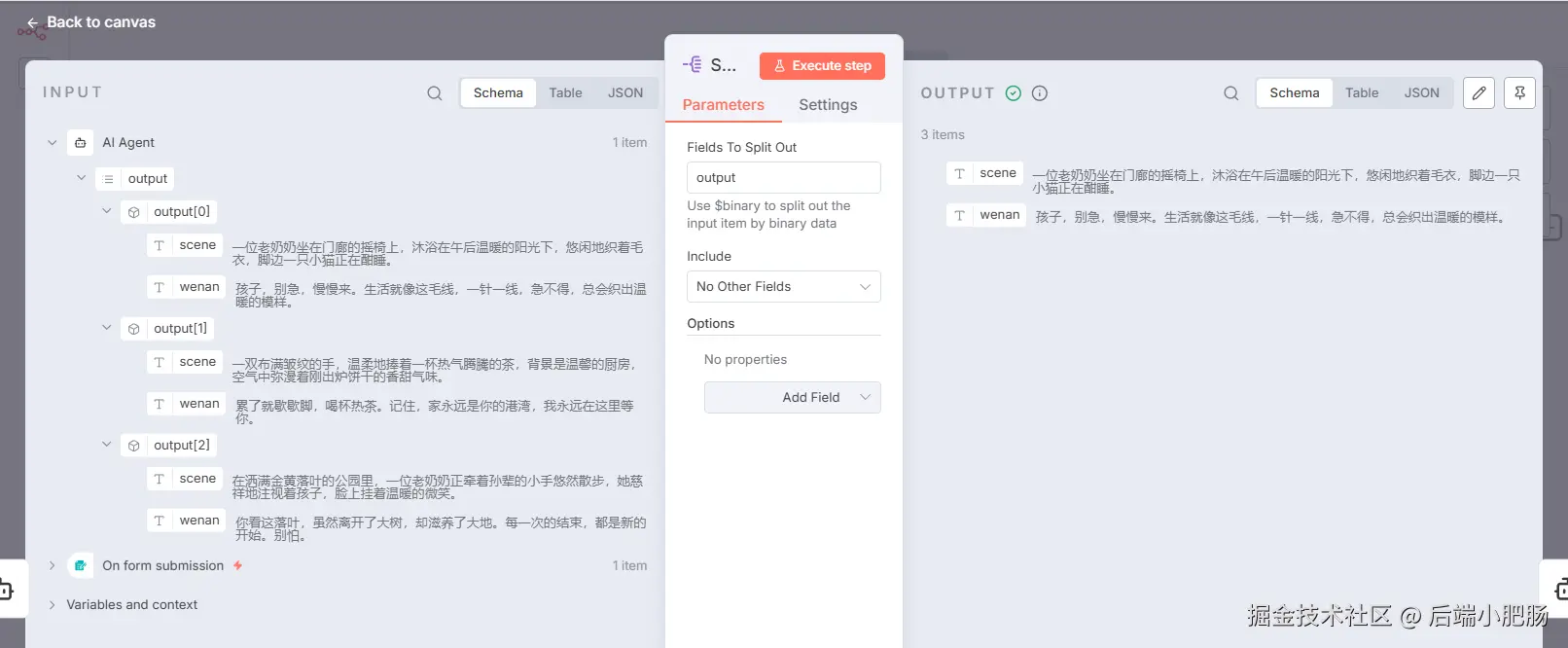
AI Agent(生成老奶奶图片): Split Out节点出来后点击【+】选择AI Agent。 这个节点的作用是结合Split Out节点输出的场景和文案来生成带文字的治愈老奶奶图片。
提示词编写思路:
vbscript
基于传入的场景生成图片(调用图片生成mcp server),将文字写入图片(调用图片编辑mcp server),最后生成图片链接传入下游节点。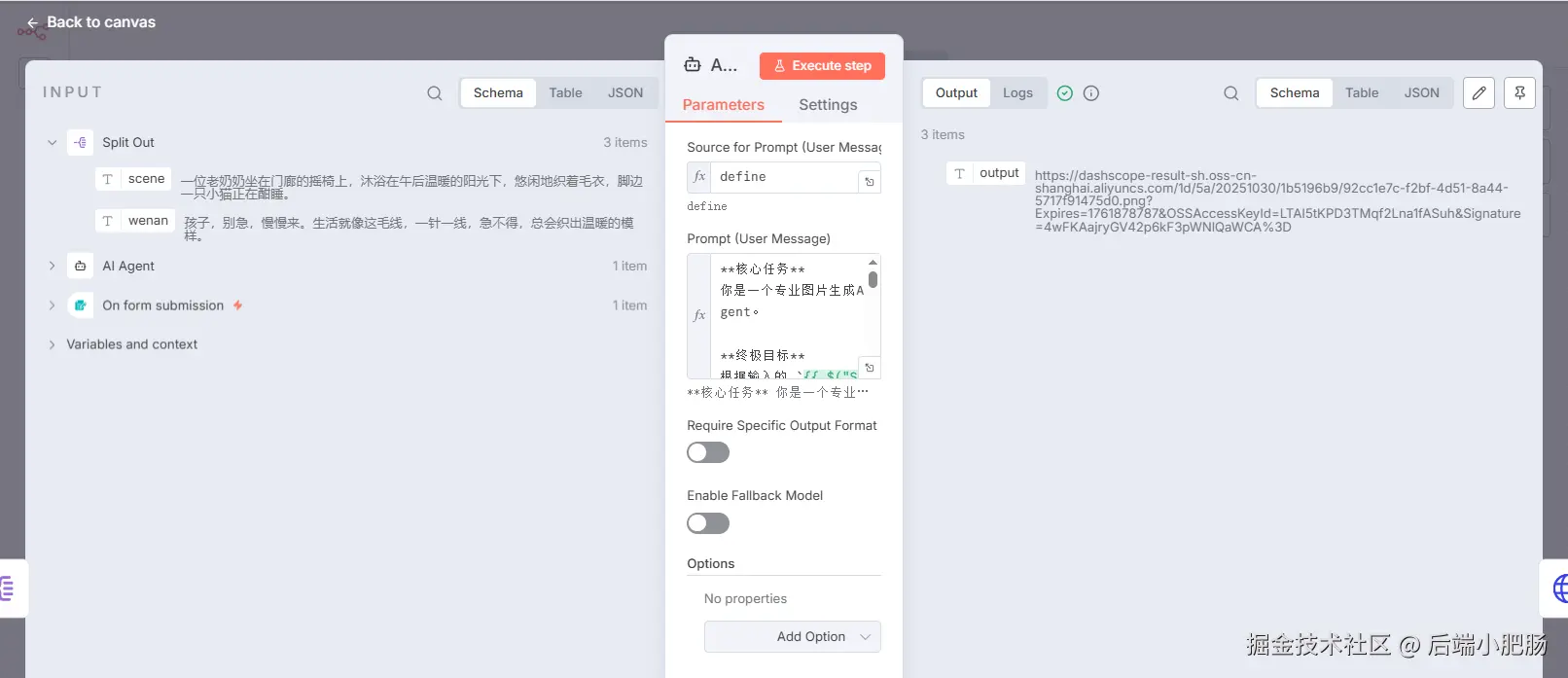
- Chat Model处点击【+】新增OpenAI Chat Mode。
- Tool处点击【+】新增MCP Client Tool命名为图片生成。
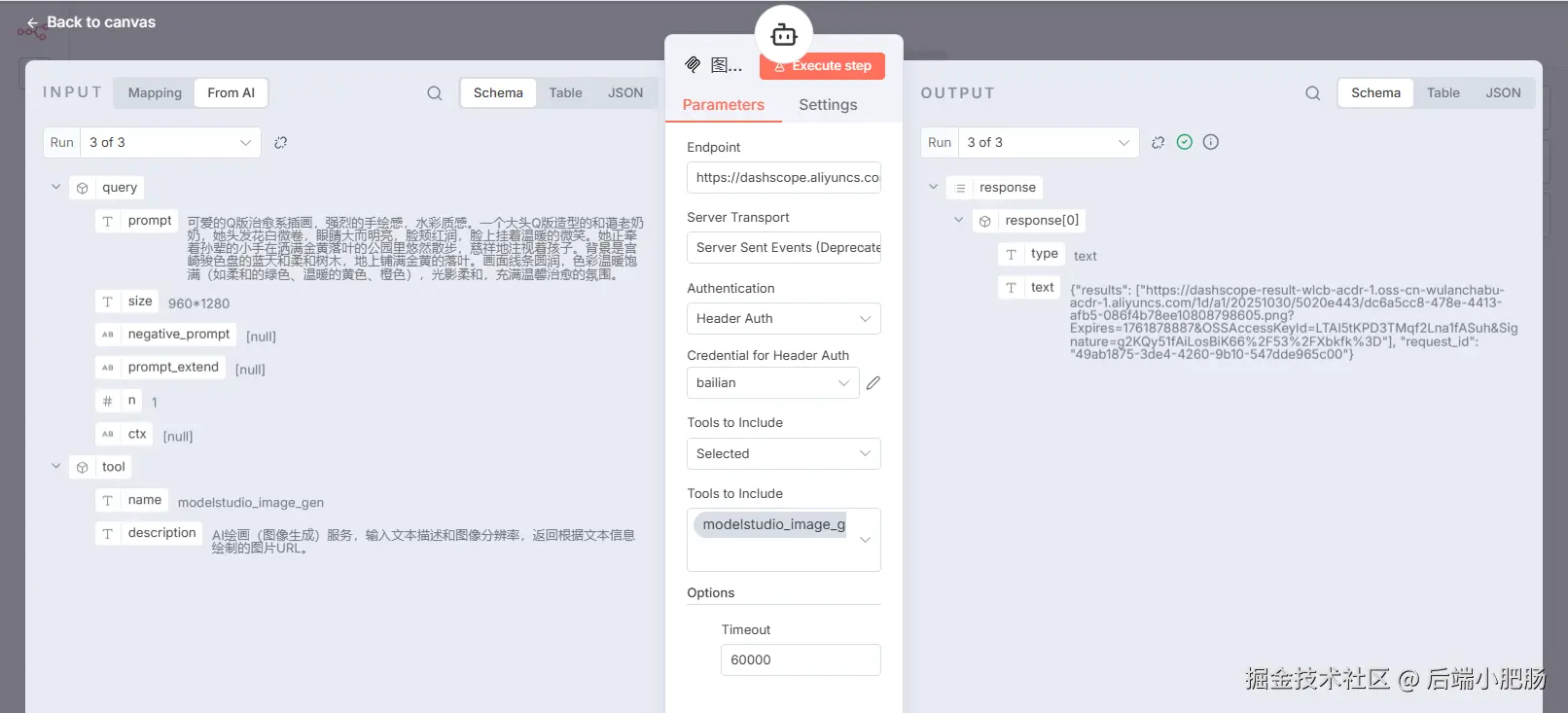
Endpoint填写dashscope.aliyuncs.com/api/v1/mcps...
Server Transport选择Server Sent Events (Deprecated)。
Authentication选择Header Auth。
Credential for Header Auth点击Create new credential,Name填写Authorization,Value填写阿里云百炼的key(bailian.console.aliyun.com/?spm=a2c4g....**
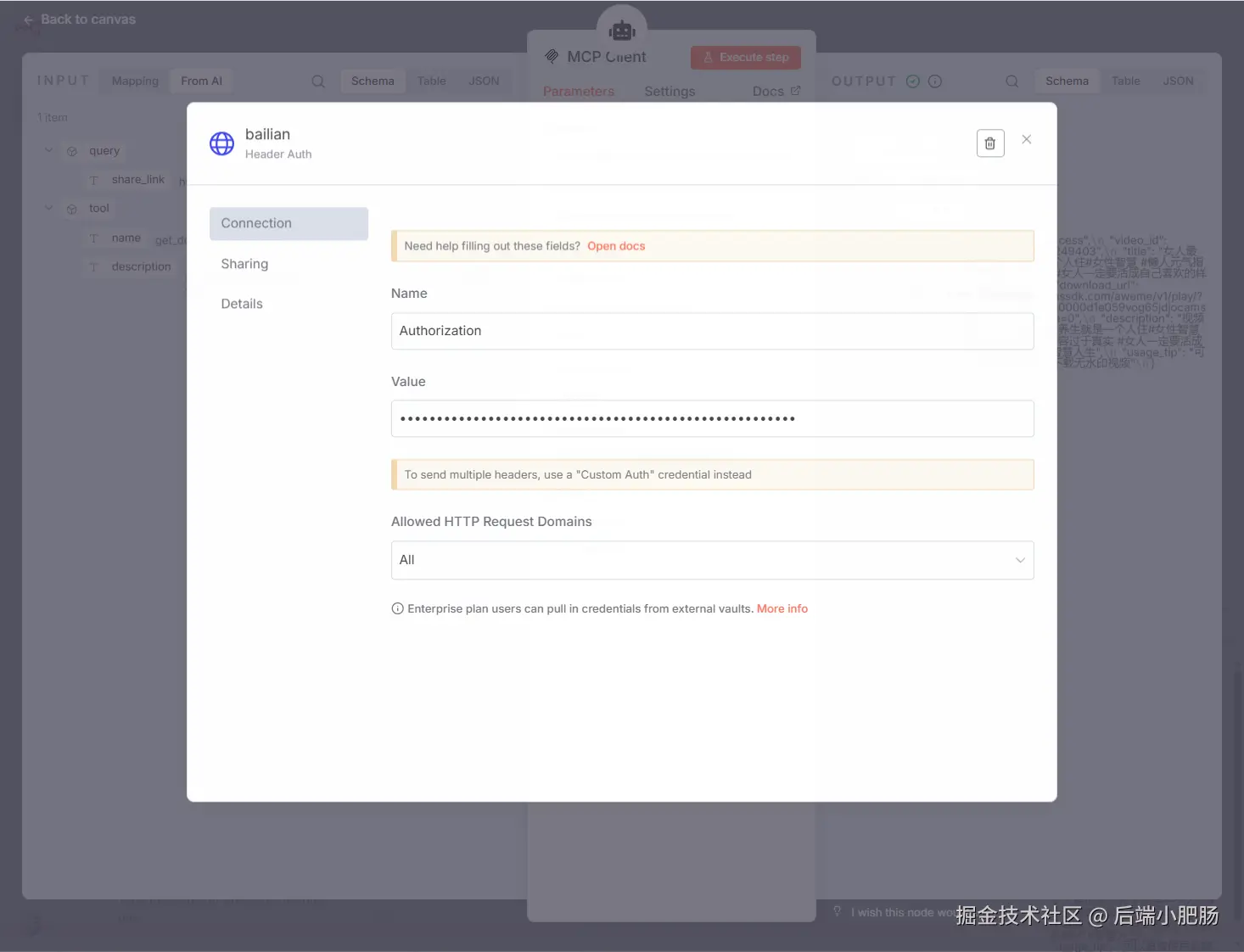
- Tool处点击【+】新增MCP Client Tool命名为图片编辑。
Endpoint填写dashscope.aliyuncs.com/api/v1/mcps...
Server Transport选择Server Sent Events (Deprecated)。
Authentication选择bailian。
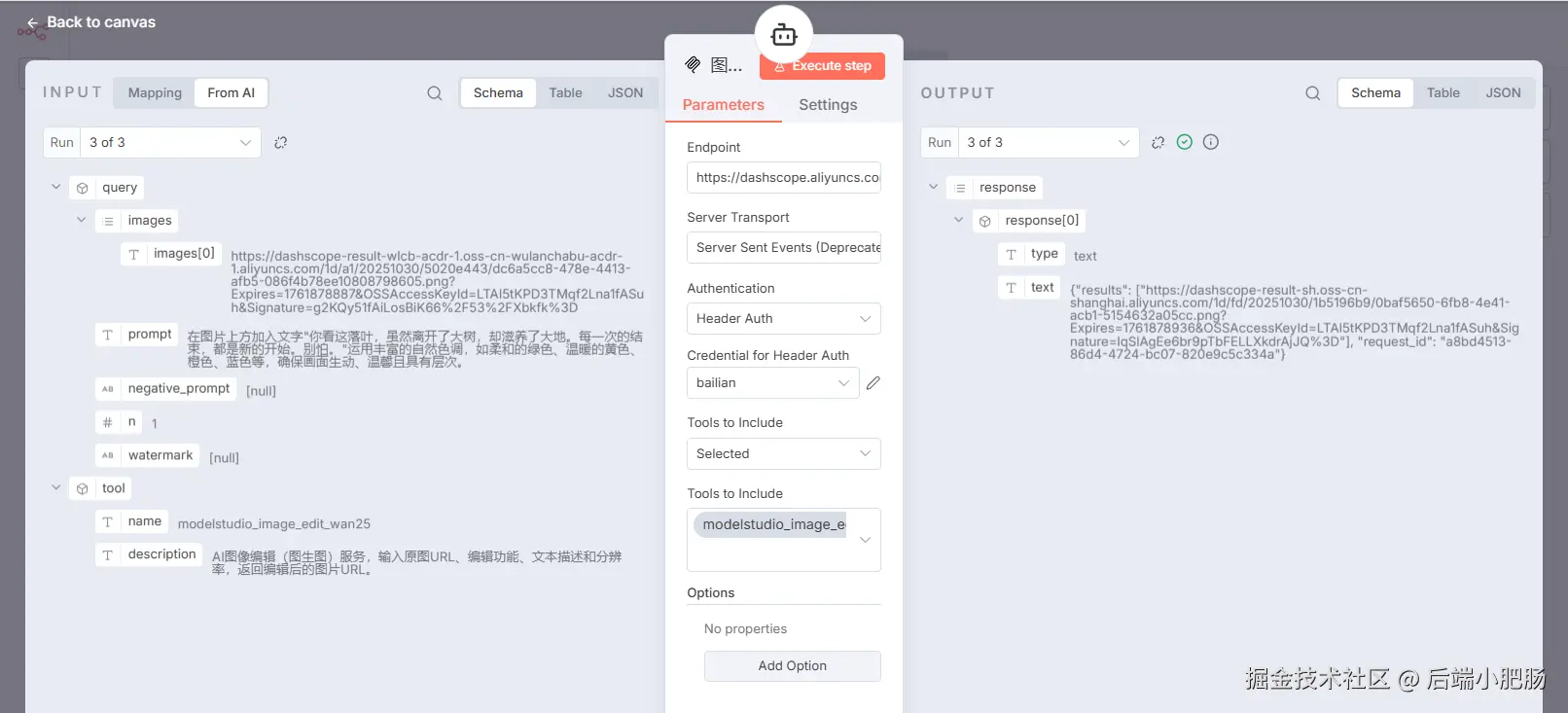
HTTP Request: AI Agent(生成老奶奶图片)节点出来后点击【+】选择HTTP Request。这个节点是作用是把前置节点生成的图片链接转换为文件。
- Method选择GET
- URL填写{{ $json.output}}
- 点击【Add option】选择Response,Response Format选择File。
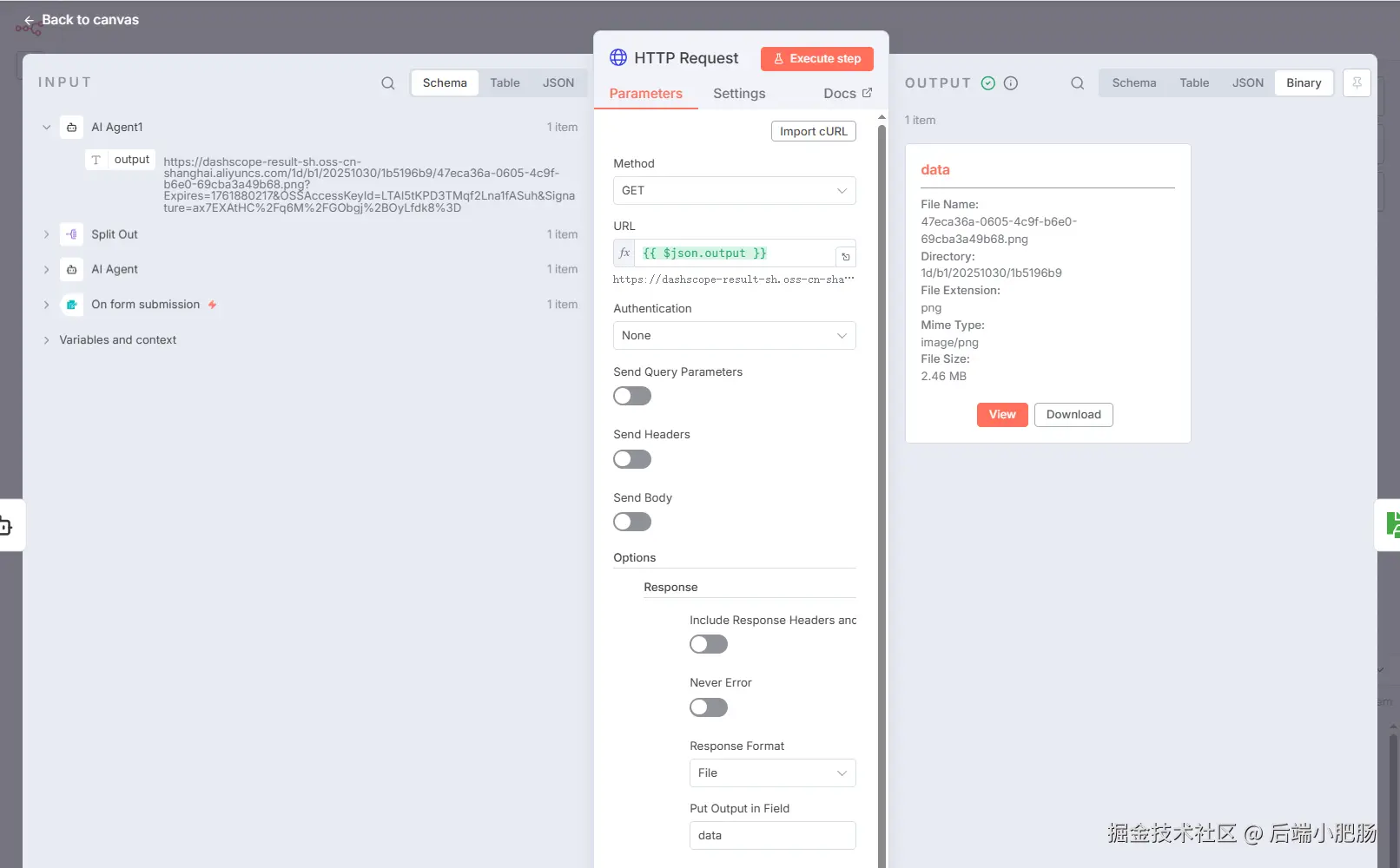
Write Files from Disk: 将图片链接转为文件(HTTP Request)节点出来后点击【+】选择Read/Write Files from Disk,这个节点的作用是实现将文件写入到本地磁盘。
- Operation选择Write File to Disk
- File Path and Name填写/tmp/healing_{{ $itemIndex }}.png
- Input Binary Field填写data
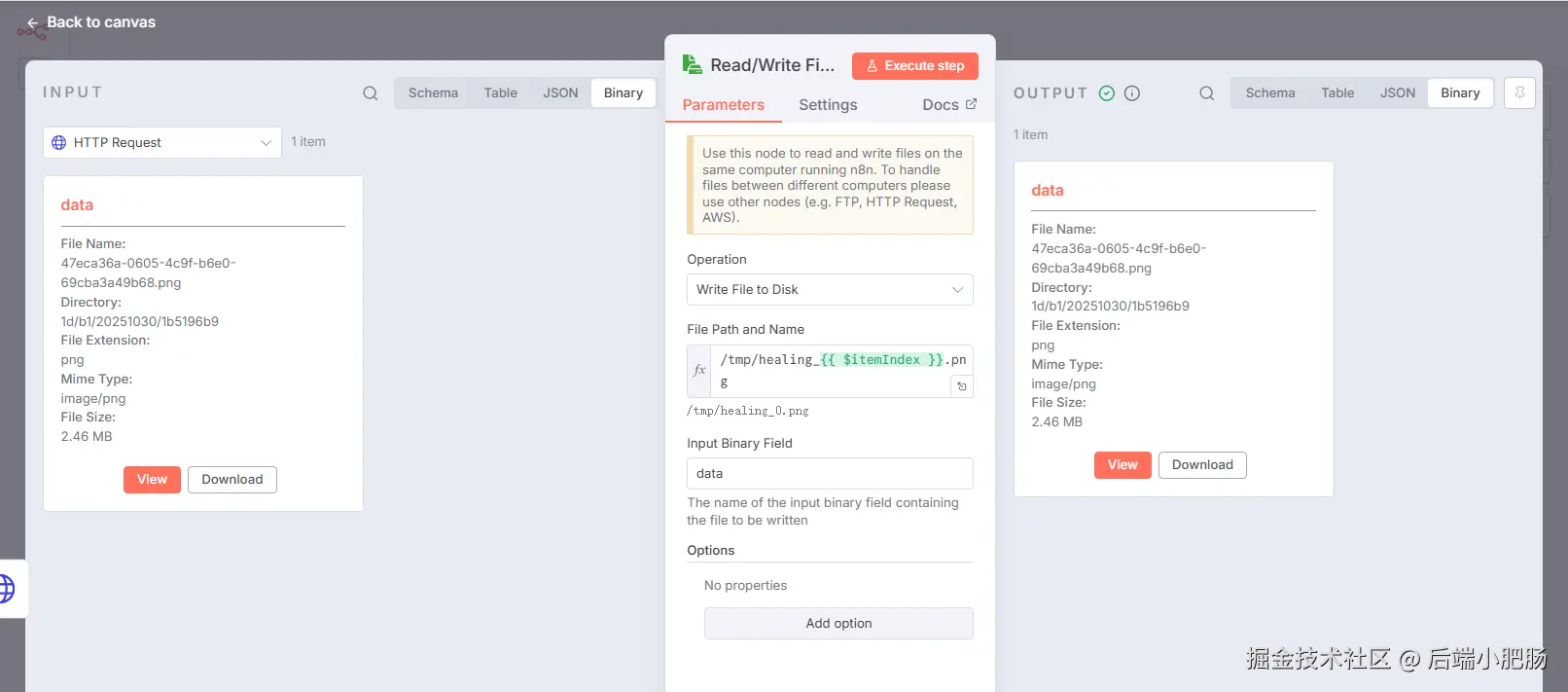
以上就是整个工作流的完整流程拆解,动手能力强的读者可以跟着教程实践一遍。如果想直接获取工作流,可以加入社群后我拉你进空间直接学习使用。
4. 结语
今天,我们通过n8n,将原先可能需要手动拼凑的文案生成、图片创作和本地保存,串联成了一个一键执行的自动化工作流。这充分展现了n8n在连接不同AI服务和实现内容创作自动化上的强大能力。
如本次分享对你有帮助,麻烦一键三连支持一下小肥肠,我们下期再见~
